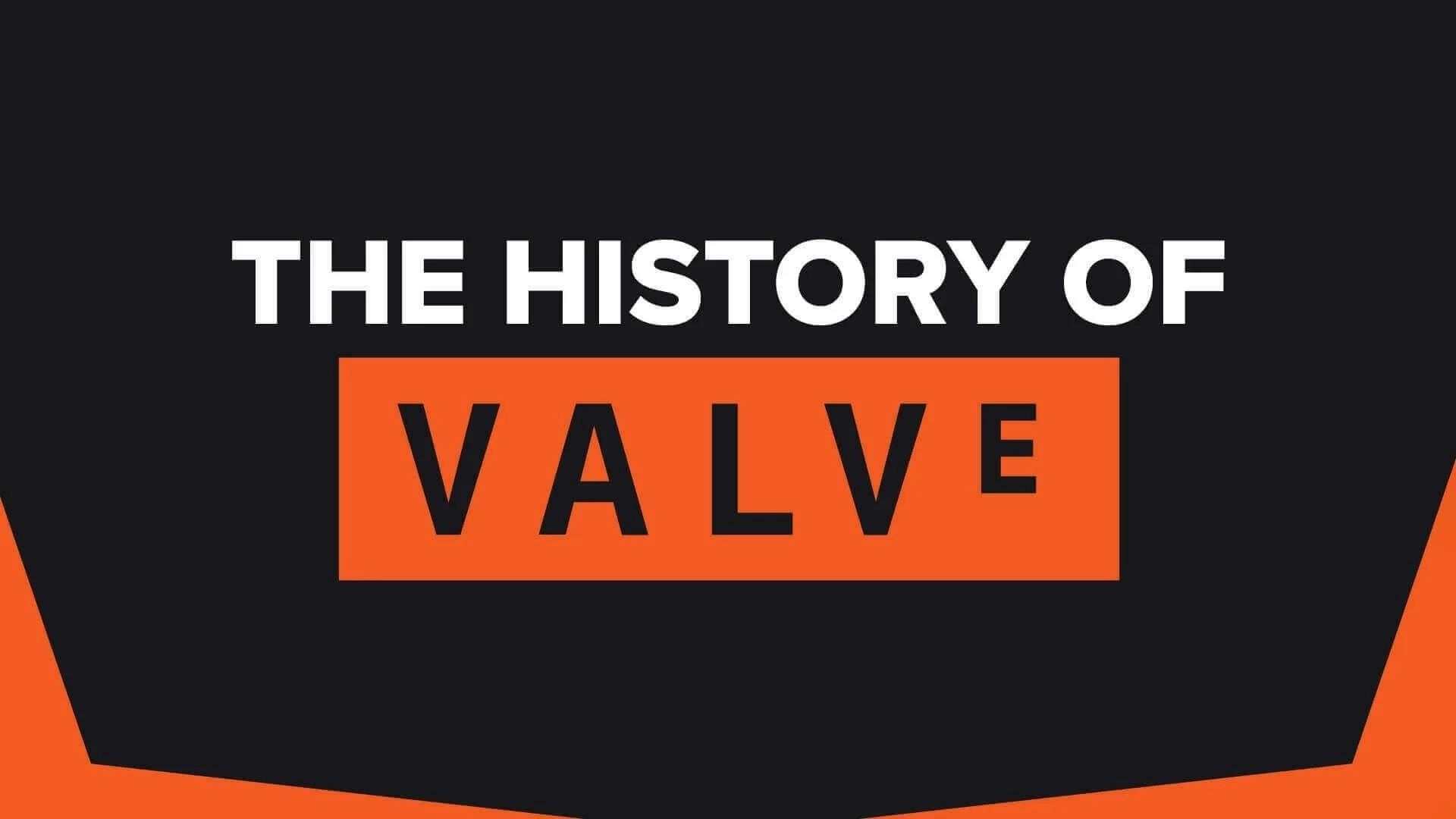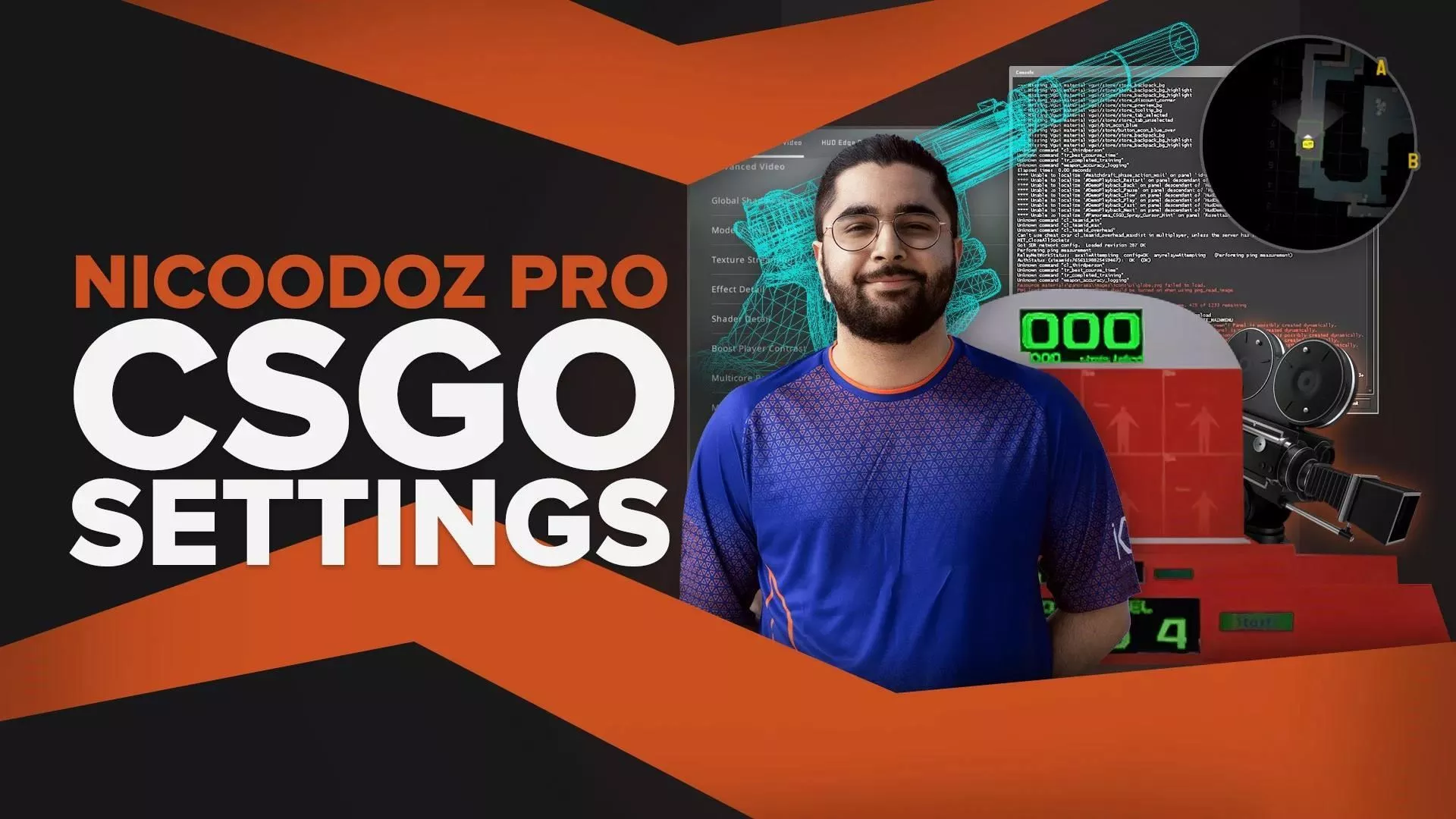Как исправить VAC не смог проверить вашу игровую сессию
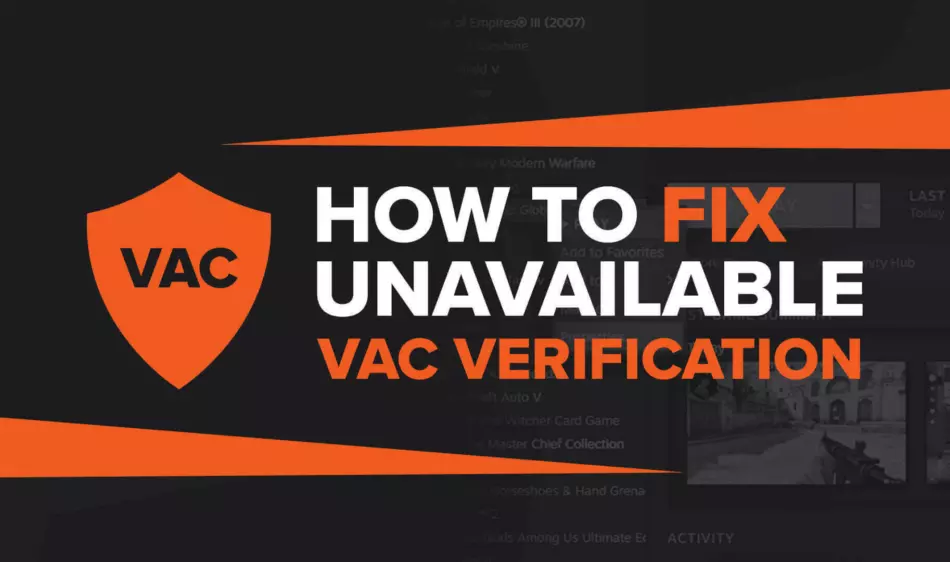
Изменения основных файлов, таких как (.exe), динамически подключаемых библиотек (.dll) или просто игровых файлов игры, могут привести к такому исключению VAC. Тем не менее, античит-система Valve не обнаруживает все читы и модификации, сделанные игроками в игре, как показывает экспоненциальный подсчет читерских игроков, из-за постоянных адаптаций и осторожности, используемых поставщиками читерского программного обеспечения. Это приводит к тому, что система VAC может никогда не соответствовать ожидаемым возможностям.
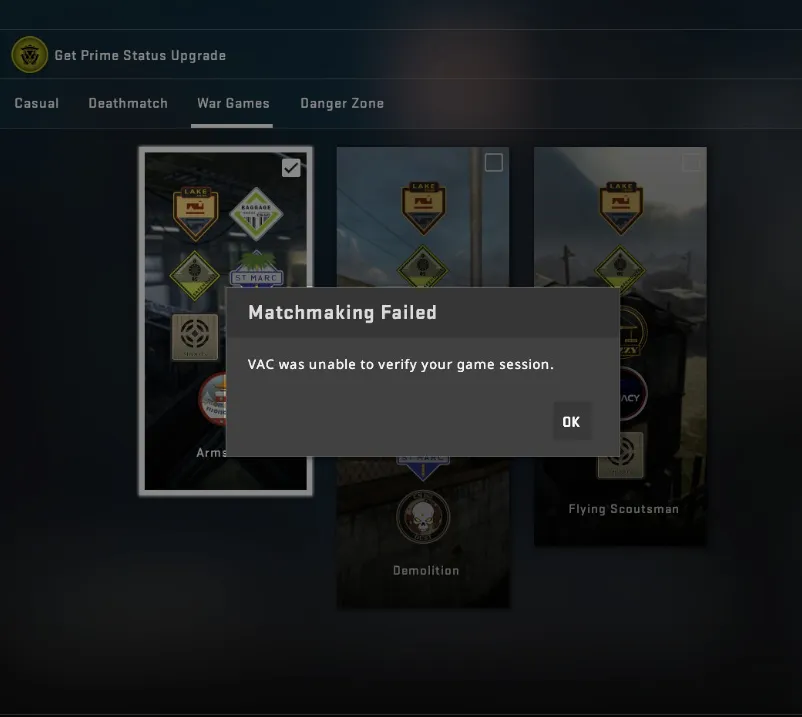
Однако код ошибки «VAC не удалось проверить вашу игровую сессию» вопреки многим ожиданиям, а не бан VAC.
Это результат того, что античитерская система Valve и целостность файлов вашей игры CS:GO не коррелируют друг с другом, даже если игрок вообще не читерил и не вносил никаких изменений в файлы Counter-Strike: Global Offensive. . Несмотря ни на что и что именно вызвало ошибку, есть несколько способов исправить код ошибки, сохранив целостность VAC:
Способ 1: проверьте целостность ваших игровых файлов
При запуске « VAC не удалось проверить игровой сеанс » причиной этой ошибки может быть наличие некоторых отсутствующих или поврежденных файлов. Чтобы проверить, является ли это причиной, вам нужно будет использовать ваш клиент Steam.
- Откройте Steam , нажмите «Библиотека» в левом верхнем углу.
- Щелкните правой кнопкой мыши Counter Strike Global: Global Offensive и выберите «Свойства» .
- Выберите «Локальные файлы» и нажмите «Проверить целостность файлов игры ».
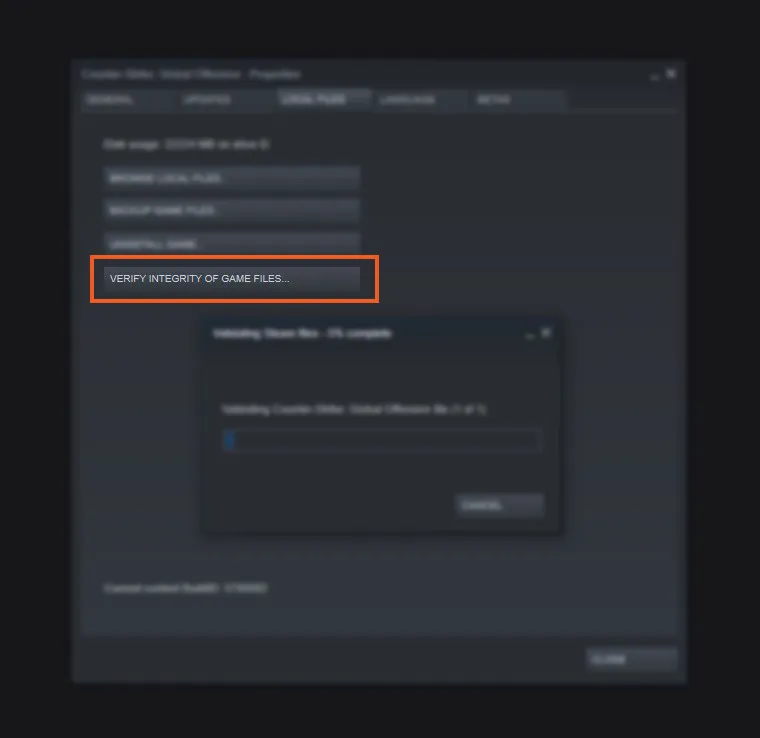
Этот процесс может занять много времени, так как клиент Steam проверяет каждый файл игры. После завершения проверки файлов могут быть отсутствующие или поврежденные файлы. Если это произойдет, просто нажмите «ОК», и клиент Steam автоматически начнет снова загружать эти файлы, чтобы ваша игра снова работала должным образом. игровой сеанс» должна исчезнуть. Однако, если ошибка все еще возникает, есть другие способы исправить это осложнение, вызванное античит-системой Valve.
Способ 2: перезапуск вашего клиента Steam
Если проверка целостности файлов игры не является решением кода ошибки, существует вероятность, что причиной может быть сам клиент Steam. Из-за возможного тайм-аута сервера рекомендуется просто перезапустить клиент Steam. Этот метод не требует специальных знаний и, как утверждают некоторые пользователи, является одним из самых практичных.
- Откройте Steam , нажмите Steam в левом верхнем углу.
- Выберите Перейти в автономный режим , выберите Перезагрузить в автономном режиме .
- После перезапуска Steam повторите первый шаг , нажав Steam в левом верхнем углу.
- Выберите Перейти в Интернет , выберите Перезагрузить в онлайн-режиме .
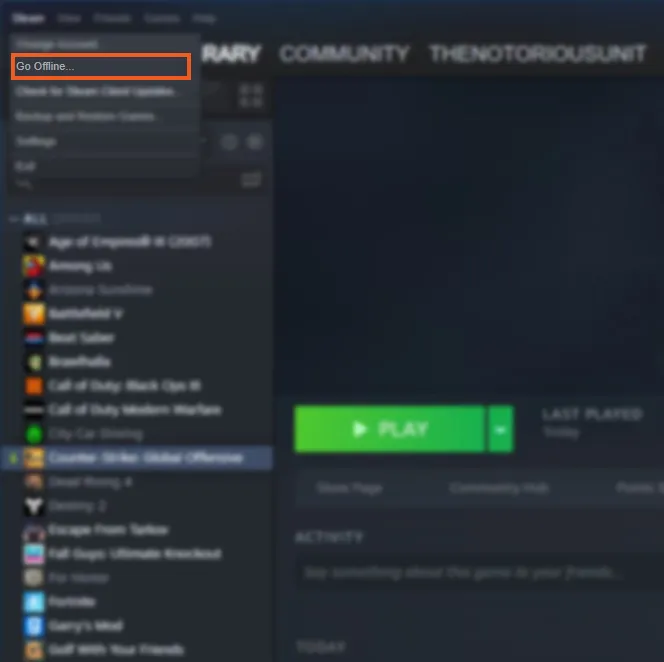
После выполнения указанных шагов ошибка «VAC не удалось проверить вашу игровую сессию» больше не должна появляться. Однако, если ошибка все еще возникает, в статье приведены другие способы решения этой проблемы.
Способ 3: восстановить клиент Steam
Если перезапуск вашего клиента Steam не является решением кода ошибки, возможно, системные файлы Steam повреждены и мешают работе античит-системы Valve. Затем рекомендуется восстановить клиент Steam. Требования для этого метода более сложные, чем для предыдущих, но они должны исправить «VAC не удалось проверить вашу игровую сессию» за несколько шагов.
- Откройте Steam, нажмите Steam в верхнем левом углу.
- Выберите «Выход» , теперь Steam закроется.
- Используйте функцию поиска Windows , введите cmd .
- Щелкните правой кнопкой мыши командную строку и, наконец, запустите ее от имени администратора .
- В cmd введите C:\Program Files (x86)\Steam\bin\SteamService.exe"/repair
- Нажмите Enter , закройте командную строку и перезапустите Steam .
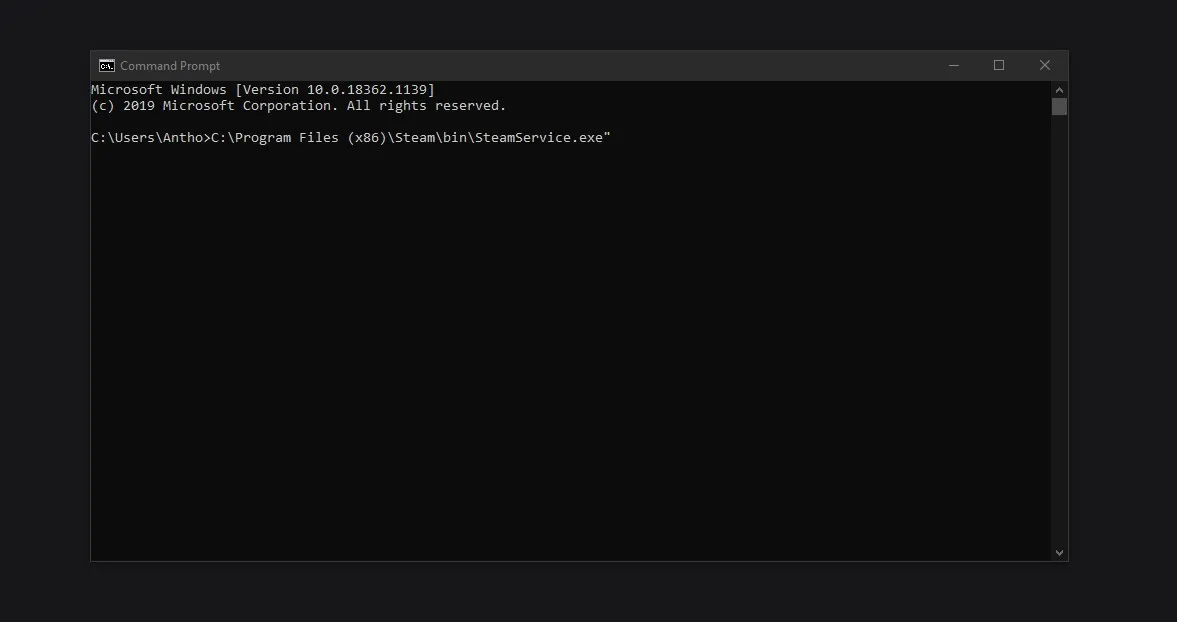
Однако код ошибки «VAC не удалось проверить вашу игровую сессию» может быть вызван несколькими факторами, поэтому, если это не поможет, что маловероятно, мы предлагаем вам попробовать другие методы.
Способ 4: перезагрузите компьютерную систему
Если перезапуск и восстановление клиента Steam не является решением кода ошибки, существует вероятность, что причиной может быть сам ПК. Из-за возможного повреждения файлов кэша рекомендуется просто перезагрузить систему компьютера.
- Сохраните любые данные соответствующих документов, приложений и вкладок в вашей компьютерной системе.
- Нажмите на логотип Windows в левом нижнем углу.
- Выберите кнопку питания и нажмите «Перезагрузить» .
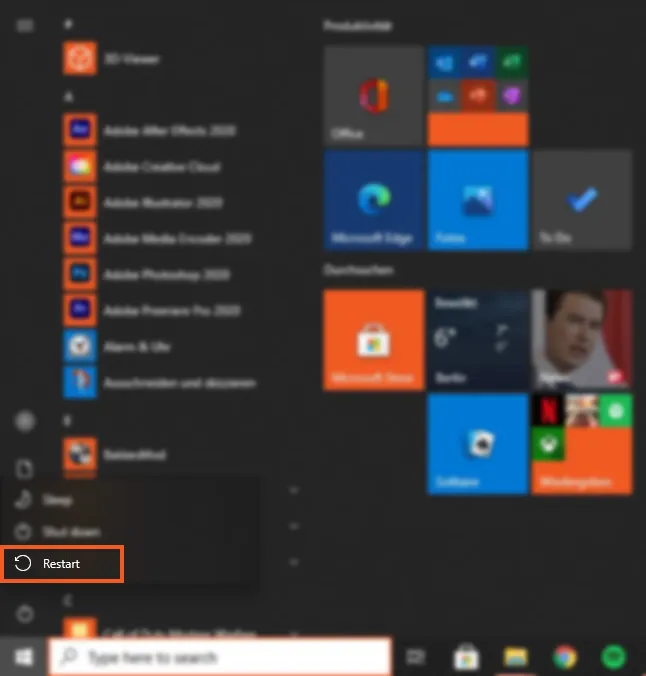
Пользователи заявили, что этот простой метод доказал свою эффективность при появлении кода ошибки «VAC не удалось проверить вашу игровую сессию».
Способ 5: Исключить папку с игрой из антивируса
Другим триггерным механизмом для кода ошибки «VAC не удалось проверить вашу игровую сессию» может быть антивирусное программное обеспечение, которое, вероятно, установлено в вашей компьютерной системе. Антивирусное программное обеспечение сканирует и восстанавливает вкладки, приложения и документы, включая систему или каталог CS: GO. Файлы.Эти файлы необходимы для Counter Strike: Global Offensive и не могут быть удалены или изменены вручную ни каким-либо сторонним антивирусным программным обеспечением из-за возможного риска взлома ваших файлов CS:GO и получения сообщения «VAC не удалось проверить ваш код ошибки игрового сеанса. Поэтому рекомендуется исключить вашу игру и каталог Steam из списка сканирования, чтобы предотвратить автоматическое сканирование антивирусом.. Однако метод заключается в исключении файла Steam.exe, а также каталога с игрой из процесса сканирования.
Способ 6: обновите драйверы
Если код ошибки «VAC не удалось проверить вашу игровую сессию» все еще появляется после опробования всех этих методов, возможно, причиной проблемы являются драйверы, установленные в компьютерной системе. Поврежденные или устаревшие драйверы могут привести к ошибке «VAC не удалось проверить». для проверки игровой сессии», а также другие серьезные проблемы в современных играх, таких как Counter-Strike: Global Offensive, поэтому рекомендуется обновлять все драйверы.
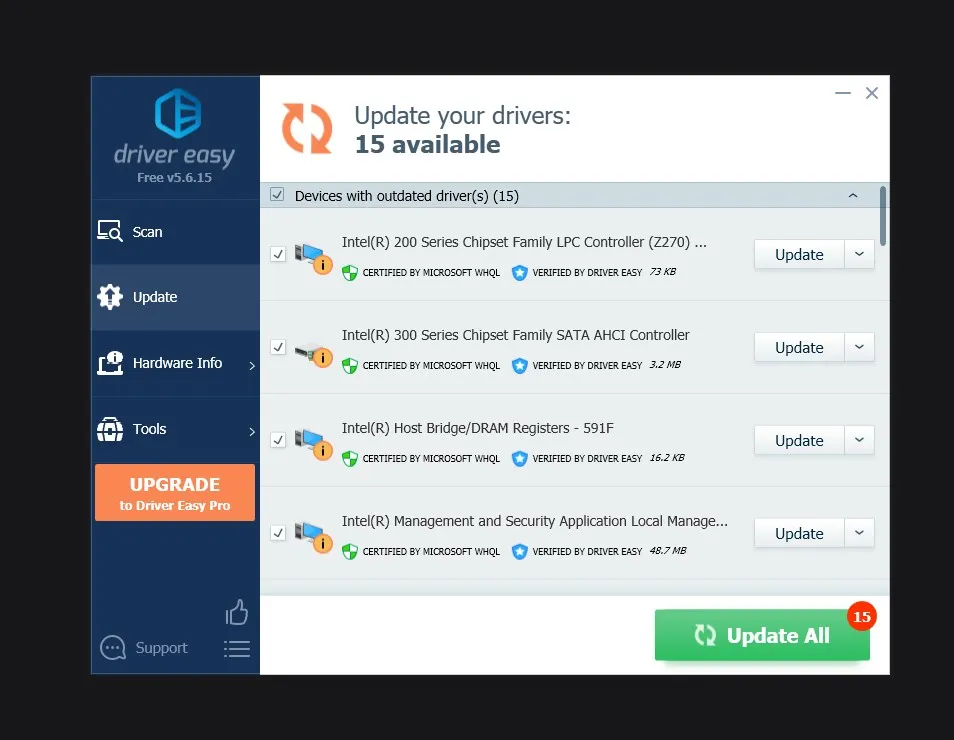
Требования для этого метода просты с помощью Driver Easy . Это автоматизированный инструмент, который сканирует ваш компьютер и составляет список оборудования с отсутствующими, устаревшими или несоответствующими драйверами. После сканирования Driver Easy автоматически загрузит и установит все необходимые драйверы.
- Скачать и установить драйвер легко.
- Выберите свой язык, а затем запустите Driver Easy.
- Нажмите «Обновить все» и перезагрузите компьютерную систему.
Способ 7: переустановите Counter-Strike: Global Offensive
Хотя рекомендуется сначала попробовать другие методы, все же возможно, что код ошибки «VAC не удалось проверить игровой сеанс» можно исправить, просто переустановив Counter-Strike: Global Offensive.
- Откройте Steam, нажмите «Библиотека» в левом верхнем углу.
- Щелкните правой кнопкой мыши Counter Strike Global: Global Offensive и выберите «Управление» .
- Выберите «Удалить» из 4 отображаемых вариантов.
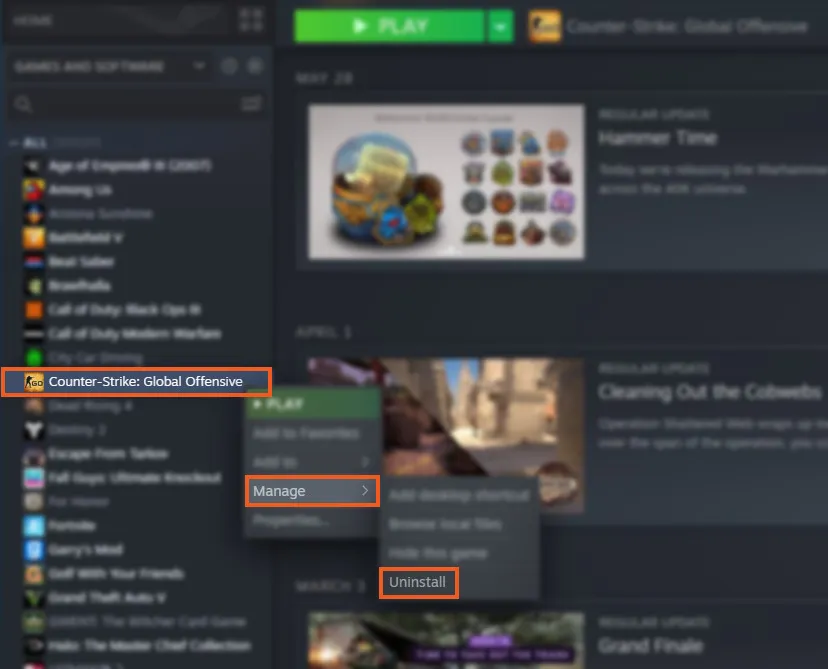
«VAC не удалось проверить игровую сессию» — это чрезвычайно раздражающий код ошибки для пользователей CS:GO в течение последних нескольких лет. Хотя причина проблемы немыслима из-за человеческих или технических ошибок, должно быть ясно, что код ошибки не является исключением VAC, как некоторые пользователи могут иметь в виду при первом получении ошибки. Также обратите внимание, что при переустановке игры такие настройки, как прицел , модель просмотра и параметры запуска , все равно останутся. Это были все эффективные методы, которые работали у большинства пользователей, играющих в Counter-Strike: Global Offensive. Прежде чем применять какой-либо, сначала просмотрите любой метод и выберите наиболее подходящий в зависимости от вашей компьютерной системы и обстоятельств.